miten lisätä Internetin nopeutta Windows 10, 8, 7, XP. Tässä aiheessa keskustelemme Internetin nopeudesta windows 10: ssä sekä windows 8: ssa ja 7: ssä. Ennen kuin aloitat tämän, meidän on tiedettävä, miten tarkistaa Internetin nopeus windows 10/8/7. Useimmat käyttäjät raportoivat hidas internet nopeus perustuu aika, joka kuluu lataamisen tai lataamisen ohjelmia tai ohjelmistoja. Mutta se ei ole täydellinen tapa tarkistaa internet nopeus, koska sinulla ei ole mitään tietoja internet nopeus. Joten ensin näemme menetelmä tarkistaa Internetin nopeus.
Kuinka tarkistaa Internetin nopeus
on olemassa monia tällaisia ohjelmia, joiden kautta voit tarkistaa internet-yhteytesi nopeuden. Speedtest.net on yksi heistä. Sinun pitäisi ladata ja asentaa nopeus test.net ohjelmisto tietokoneeseen. Tämä ohjelma antaa sinulle paremman kokemuksen Internetin nopeustarkastuksesta. Saatat löytää todellinen nopeus internet Windows 10, windows 8. windows 7 ja myös windows xp.
miten Internetin nopeutta voidaan lisätä Windows 10, 8, 7, XP
seuraavat ovat mahdollisia keinoja parantaa Internetin nopeutta Windowsissa: –
1. Tarkista Internet-yhteys oikein
ensimmäinen ja tärkeä seikka on tarkistaa internet-yhteysporttisi oikein. Varmista, että Internet laajakaistamodeemi on kytketty LAN-kaapelilla tietokoneeseen tai kannettavaan tietokoneeseen. Jos LAN-korttia ei ole käytettävissä tietokoneissa, laajakaistamodeemi voidaan liittää myös toisen valinnaisen portin, kuten USB-kaapelin tai sarjaportin kautta. Tarkista kaikki käytettävissä olevat yhteydet ja kytke kaapeli oikein.
nopea selain
nopea ja hidas internet-nopeus riippuu myös siitä, millaista selainta käytät. On suositeltavaa valita Nopea selain, kuten Google Chrome, Mozilla Firefox, Safari ja äskettäin julkaistu Chromium Microsoft Edge-selain. Seuraa, että mitään ulkoisia ominaisuuksia selaimessa kirjanmerkkipalkki, lisäosat, päivitystyökalut, jne olemassa, jos niin yksi, ystävällisesti poistaa kaikki hyödyntää nopeasti selaaminen.
Sammuta taustasovellukset
jos internet-ja automaattisiin päivityksiin kytketty järjestelmäsi on päällä, monet sovellukset toimivat taustalla. Tämä on toinen vankka syy tehdä hidas internet-yhteys windows 10/8/7 / xp. Monet sovellukset ajaa taustalla päivittää syödä kaistanleveyttä ja puolestaan hidastaa Internetin nopeutta. Näin sammutat taustasovellukset tietojen tallentamiseksi ja Internetin nopeuden lisäämiseksi: –
Vaihe#1 – Avaa Windowsin asetukset.
Vaihe#2-Nyt, klikkaa yksityisyyttä.
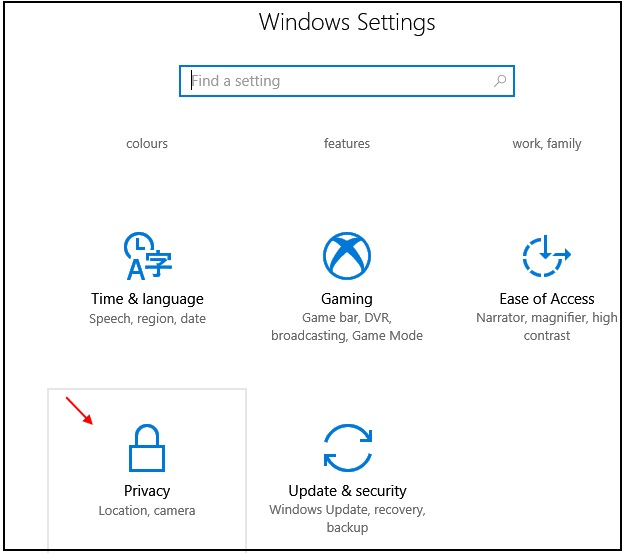
Vaihe#3-Valitse taustasovellukset valikon vasemmasta ruudusta
Vaihe#4-Nyt, sammuta taustasovellukset.
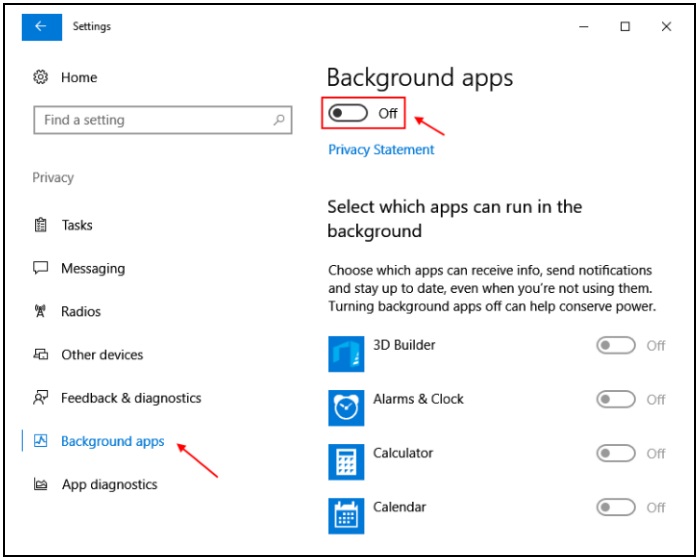
jos käytät reititintä
jos käytät Wifi-yhteyttä reitittimeen, kannattaa reititin katkaista sähkölaudan kautta. Se tarkoittaa, että sammuta reititin. Jonkin ajan kuluttua uudelleen kytke reititin uudelleen sähkölevyllä. Joskus, tämä toiminta auttaa lisäämään nopeutta Internetin kaikille Windows-versio.
Uninstall Onenote app
useimmiten käyttäjät pitävät OneNote-sovellusta, vaikka eivät ole käytössä. Se tekee myös windows 10 järjestelmä hidas ja jäljessä. Joten sinun pitäisi poistaa OneNote app Kun ei käytössä. Se lisää Internetin nopeutta sekä säästää kaistanleveyttä yhteyden. Voit poistaa OneNote vain etsiä OneNote, vain etsiä OneNote hakukenttään windows 10, tee hiiren kakkospainikkeella ja poista, se.
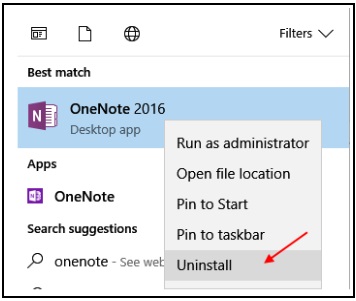
myös luetaan: OneNote Dark theme-sovelluksen soveltaminen Windows 10: ssä
Poista Windows update-palvelu käytöstä Internetin nopeuden lisäämiseksi
vaikka Windows update-palvelun poistaminen käytöstä ei ole suositeltavaa, koska on aina hyvä pitää tietokoneesi ajan tasalla Windows 10 OS: n uusimpaan versioon, mutta jos sinulla on ongelmia internet-nopeuksiesi kanssa ja haluat tietyn tiedoston enimmäislatausnopeuden tietyksi ajaksi, voit sallia Windows 10 update-palvelun käytön. Sinulla on aina mahdollisuus käynnistää se milloin tahansa tulevaisuudessa.
- hakupalvelut windows 10 tehtäväpalkin haussa.
- klikkaa palveluita.
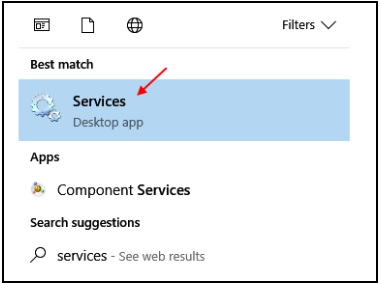
- kun services manager-ikkuna avautuu, valitse luettelosta windows update.
- Napsauta vain stop-painiketta lopettaaksesi sen.
- nyt, vaihda käynnistysvalikko pois käytöstä pudotusvalikosta.
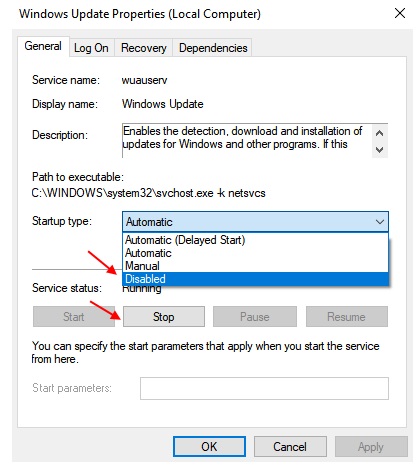
- nyt, käynnistä tietokoneesi uudelleen.
5. Lisää Internetin nopeutta muuttamalla asetusasetusta
kaikenlainen Windows-käyttöjärjestelmän versio (vain Professional Edition) säästää 20% Internet-kaistanleveysreserviäsi. Jos haluat lisätä Internetin nopeutta Windows 10, 8, 7, XP: ssä, sinun on muutettava määritysasetusta ryhmäkäytäntöeditorissa.
miten muuttaa määritysasetusta Internet-nopeuden lisäämiseksi
Jatka Ryhmäkäytäntöeditorilla, sinun on kirjauduttava järjestelmääsi järjestelmänvalvoja-tilillä ja noudatettava seuraavia menetelmiä: –
- Napsauta Käynnistä-painiketta ja kirjoita Suorita hakukenttään ja avaa se.
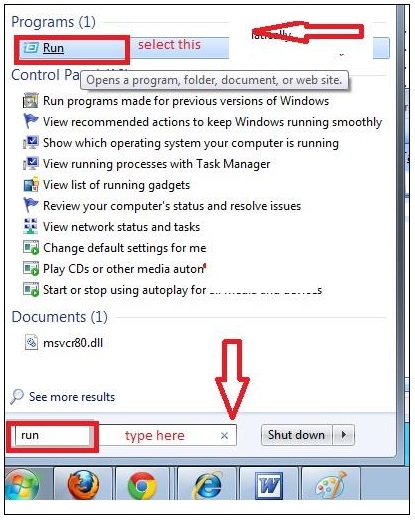
- kirjoita gpedit.msc Suorita – valintaikkunassa.
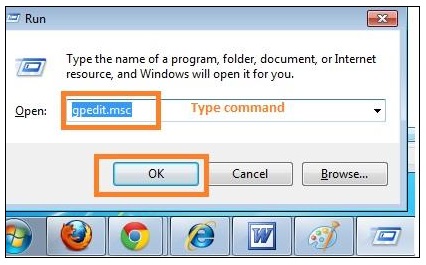
- nyt paikallinen ryhmäkäytäntöeditori-ikkuna ilmestyy näytölle.
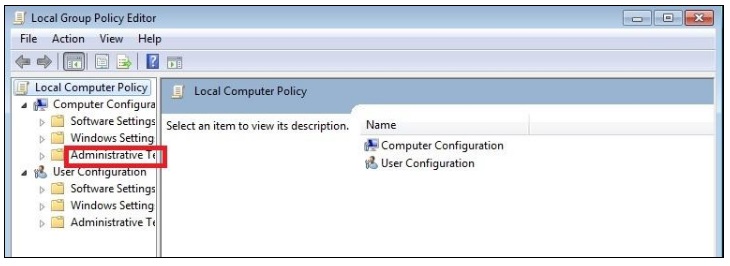
- vasemmassa ruudussa paikallisen tietokoneen Käytäntövalikon alla on hallintamalli.
- tuplaklikkaa sitä.
- nyt aukeaa Verkko-optio.
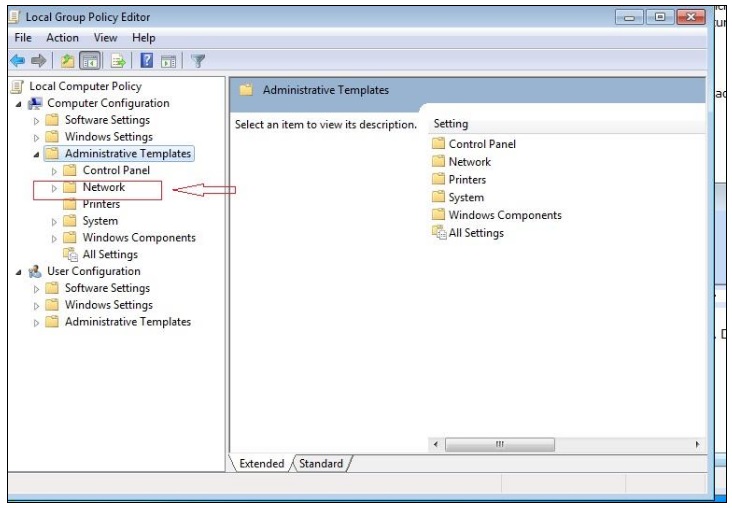
- tee kaksoisnapsauta QoS Packet Scheduler-painiketta oikean ruudun valikosta.
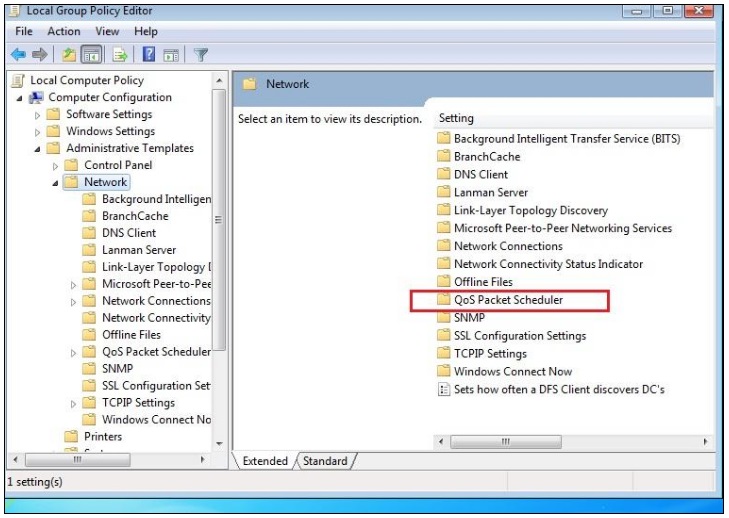
- QoS Packet Scheduler-välilehti yhdessä muiden vaihtoehtojen kanssa ilmestyy näytölle.
- kaksoisnapsauta oikeasta ruudusta rajavarattavissa olevaa kaistanleveyttä.
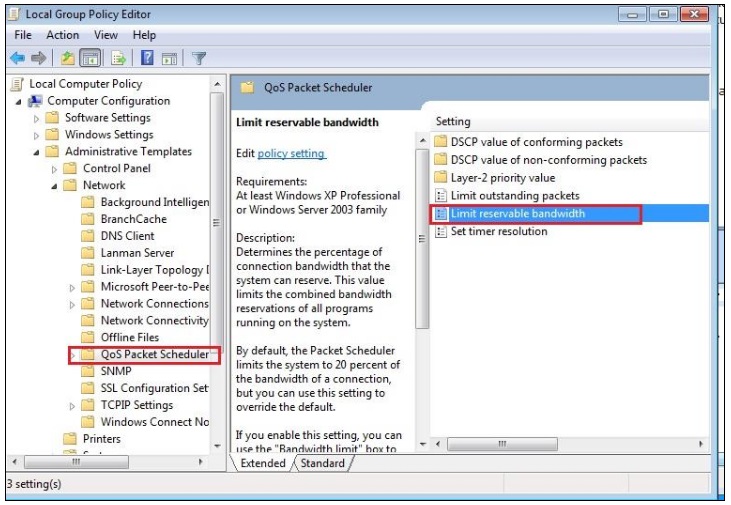
- nyt rajoittaa varattavissa kaistanleveys windows näyttää ruudulla.
- napsauta (Tarkista) Ota käyttöön-painiketta.
- näet kaistanleveysrajan alapuolella (%).
- korvaa tässä 20% 0%: lla.
- nyt tallentaaksesi nämä muutokset, klikkaa Käytä-painiketta ja sitten OK-painiketta.

- Käynnistä tietokoneesi uudelleen.
6. Tyhjennä Windows 10 Temp-tiedostot ja välimuistitiedostot
1 – Siirry asetuksiin – > järjestelmä -> varastointi -> muuta, miten vapautamme tilaa
2 – Nyt, Napsauta Clean now puhdistaaksesi kaikki temp-tiedostot.
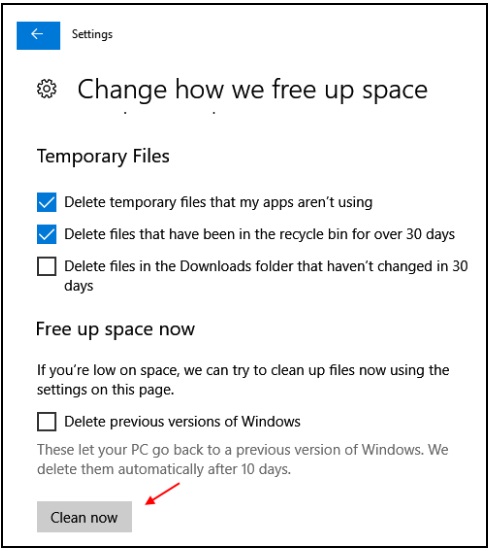
Ethernet-tai Wifi-yhteyden poistaminen käytöstä / käyttöönotto verkko-ja jakamiskeskuksessa
- siirry Verkko-ja jakamiskeskukseen.
- nyt, napsauta Muuta sovittimen asetuksia vasemmasta valikosta.
- nyt, klikkaa hiiren oikealla painikkeella Ethernet tai wifi (kumpi käytät tällä hetkellä internet) ja poista se käytöstä. Tee hiiren kakkospainikkeella uudelleen ja ota se käyttöön. Nollaa vain Internetin.
luettelo Internetin nopeustestiohjelmista
1. Speedtest.net –
latauslinkki– http://www.speedtest.net/
2. PC Speed Maximizer
3. Internet Speed Booster
https://ccm.net/download/download-9688-internet-speed-booster
ihmiset myös hakevat: –
- miten parantaa Internetin nopeutta
- do wifi boosters increase Internet speed
- Can a router increase internet speed
- Does VPN increase internet speed
- How to increase internet speed on Laptop
- Device to increase internet speed
That ’ s all.